FTP サーバー ユーザー liwu を使用してログインを試行します。 8. トラブルシューティングのアイデア
###目次###
1. FTP サービス 1. FTP 契約の紹介
FTP はファイル転送契約であり、TCP ベースの契約であり、顧客/サーバー モデルを採用しています。 FTP 契約を通じて、ユーザーは FTP サーバー上でファイルをアップロードまたはダウンロードできます。
ポート TCP 20 および 21 を使用します:
ポート 20: データ接続の構築とファイル データの転送に使用されます。
21 ポート: 制御接続の構築に使用されます。
欠点: データは自動的に同期できないため、自動的に同期する必要があります。
2. FTP サービスの原則
FTP サービスは 2 つのタイプに分類されます
linux は ftp サービスを追加しますlinux オペレーティング システムのバージョン、アクティブ接続とパッシブ接続。
 アクティブ接続の原則:
アクティブ接続の原則:
パッシブ接続原理:
3. 設定ファイルのパス
サービス構成ファイル:/etc/vsftpd/vsftpd.conf
ブラックリスト設定ファイル:/etc/vsftpd/user_list
匿名ユーザー FTP サービスのデフォルトのルート ディレクトリ: /var/ftp
ローカル ユーザー FTP サービスのデフォルトのルート ディレクトリ: 同じ名前の /home/Account ファイル
エラー ログ パス:/var/log/messages
2. FTP サーバーのセットアップ 1. 環境の構築
centos7.4 システム仮想マシン 1 つ linux ftp サービスを追加 、ファイアウォールと selinux をオフにするように構成します。
リーリー
2. 環境を検出し、ftp サービスをインストールします
リーリー
3. 設定ファイルをバックアップし、ユーザーを追加します
リーリー
4. FTP 設定ファイルの分析
リーリー
5. ローカル ユーザーが ftp にアクセスできるように設定する
6. FTP サービスを有効にする
リーリー
7. 検証サービス
①/mnt ディレクトリ内の他のユーザーの読み取りおよび書き込み権限を構成します。
リーリー② liwu ユーザーをブラックリストの user_list ファイルに設定します。ファイルの場所は /etc/vsftpd/user_list
です。
③/mnt に 123の内容の a.txt ファイルを作成します。
④自分の Windows コンピューターの cmd ウィンドウを開き、ftp サーバーの IP を入力して、アカウントのパスワードを使用してログインします。⑤ローカルエリアにダウンロードされたファイルパスはC:Users
以下です。⑥/mnt 配下の a.txt を削除し、ローカルの a.txt をアップロードします。
 ⑦. ブラックリスト ユーザー liwu を使用してログインを試行します。
⑦. ブラックリスト ユーザー liwu を使用してログインを試行します。
8. トラブルシューティングのアイデア
①まずローカルファイアウォール、ftpファイアウォール、selinuxがオフになっているか確認してください
②設定ファイルの内容にエラーがないか確認してください
③ サービスの状態が正常かどうかを確認します Linux の再起動コマンドで正常でない場合は、/var/log/messages ログを確認してトラブルシューティングを行ってください。
④匿名ユーザーのデフォルトのルート ディレクトリは読み取り権限を持つことができません。そうでない場合、FTP サーバーに接続できません。⑤ルート ディレクトリのアクセス許可と所有権を表示することはできますが、表示することはできません。
以上がFTP サーバー ユーザー liwu を使用してログインを試行します。 8. トラブルシューティングのアイデアの詳細内容です。詳細については、PHP 中国語 Web サイトの他の関連記事を参照してください。
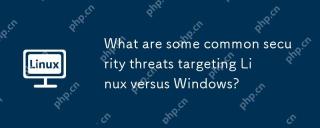 LinuxとWindowsをターゲットとする一般的なセキュリティの脅威は何ですか?May 05, 2025 am 12:03 AM
LinuxとWindowsをターゲットとする一般的なセキュリティの脅威は何ですか?May 05, 2025 am 12:03 AMLinuxおよびWindowsシステムは、さまざまなセキュリティの脅威に直面しています。一般的なLinuxの脅威には、rootkit、DDOS攻撃、エクスプロイト、許可のエスカレーションが含まれます。一般的なウィンドウの脅威には、マルウェア、ランサムウェア、フィッシング攻撃、ゼロデイ攻撃が含まれます。
 LinuxとWindowsのプロセス管理はどのように異なりますか?May 04, 2025 am 12:04 AM
LinuxとWindowsのプロセス管理はどのように異なりますか?May 04, 2025 am 12:04 AMプロセス管理におけるLinuxとWindowsの主な違いは、ツールとAPIの実装と概念にあります。 Linuxは、カーネルとコマンドラインツールに依存して、その柔軟性とパワーで知られています。 Windowsはユーザーフレンドリーと統合で知られていますが、主にグラフィックインターフェイスとシステムサービスを通じてプロセスを管理しています。
 LinuxとWindowsの典型的なユースケースは何ですか?May 03, 2025 am 12:01 AM
LinuxとWindowsの典型的なユースケースは何ですか?May 03, 2025 am 12:01 AMLinuxisidealforcustomization、開発、およびサーバー管理、whindowsexcelsineaseaseaseaseofuse、softwarecopatibility、and gaming.linuxoffershighconfigurability evelopersandsetups
 LinuxとWindowsの間のユーザーアカウント管理の違いは何ですか?May 02, 2025 am 12:02 AM
LinuxとWindowsの間のユーザーアカウント管理の違いは何ですか?May 02, 2025 am 12:02 AMユーザーアカウント管理のLinuxとWindowsの主な違いは、許可モデルと管理ツールです。 Linuxは、UNIXベースの権限モデルとコマンドラインツール(useradd、usermod、userdelなど)を使用し、Windowsは独自のセキュリティモデルとグラフィカルユーザーインターフェイス(GUI)管理ツールを使用します。
 Linuxのコマンドライン環境により、Windowsよりも安全かつ安全性が低くなりますか?May 01, 2025 am 12:03 AM
Linuxのコマンドライン環境により、Windowsよりも安全かつ安全性が低くなりますか?May 01, 2025 am 12:03 AMlinux'scommandlinecanbemoresecurethanwindowsifmanaged correctly、butrequiresmoreuserknowledge.1)linux'sourcenatureallowsforquicksecurityupdates.2)MissuturaturecurationCanleadtovulnerabilities.windows'commandlinism command-contontontrollededblessed-blessedlestlessed
 LinuxでUSBドライブを自動的にマウントする方法Apr 30, 2025 am 10:04 AM
LinuxでUSBドライブを自動的にマウントする方法Apr 30, 2025 am 10:04 AMこのガイドでは、LinuxのブーツにUSBドライブを自動的に取り付け、時間と労力を節約する方法について説明します。 ステップ1:USBドライブを特定します LSBLKコマンドを使用して、すべてのブロックデバイスをリストします。 USBドライブにはラベルが付いている可能性があります /dev /sdb1、 /dev /sdc1など
 2025年にLinux、Windows、Mac用の最高のクロスプラットフォームアプリApr 30, 2025 am 09:57 AM
2025年にLinux、Windows、Mac用の最高のクロスプラットフォームアプリApr 30, 2025 am 09:57 AMクロスプラットフォームアプリケーションは、ソフトウェア開発に革命をもたらし、Linux、Windows、MacOなどのオペレーティングシステム間でシームレスな機能を可能にします。 これにより、デバイスに基づいてアプリを切り替える必要性がなくなり、一貫した体験を提供します
 2025年のAIおよび機械学習に最適なLinuxツールApr 30, 2025 am 09:44 AM
2025年のAIおよび機械学習に最適なLinuxツールApr 30, 2025 am 09:44 AM人工知能(AI)は、ヘルスケアや金融から芸術や音楽などの創造的な分野に至るまで、多くのセクターを急速に変革しています。 Linuxは、オープンソースの性質、適応性、パフォーマンス機能を備えており、最高のPlatfoとして浮上しています


ホットAIツール

Undresser.AI Undress
リアルなヌード写真を作成する AI 搭載アプリ

AI Clothes Remover
写真から衣服を削除するオンライン AI ツール。

Undress AI Tool
脱衣画像を無料で

Clothoff.io
AI衣類リムーバー

Video Face Swap
完全無料の AI 顔交換ツールを使用して、あらゆるビデオの顔を簡単に交換できます。

人気の記事

ホットツール

SecLists
SecLists は、セキュリティ テスターの究極の相棒です。これは、セキュリティ評価中に頻繁に使用されるさまざまな種類のリストを 1 か所にまとめたものです。 SecLists は、セキュリティ テスターが必要とする可能性のあるすべてのリストを便利に提供することで、セキュリティ テストをより効率的かつ生産的にするのに役立ちます。リストの種類には、ユーザー名、パスワード、URL、ファジング ペイロード、機密データ パターン、Web シェルなどが含まれます。テスターはこのリポジトリを新しいテスト マシンにプルするだけで、必要なあらゆる種類のリストにアクセスできるようになります。

Safe Exam Browser
Safe Exam Browser は、オンライン試験を安全に受験するための安全なブラウザ環境です。このソフトウェアは、あらゆるコンピュータを安全なワークステーションに変えます。あらゆるユーティリティへのアクセスを制御し、学生が無許可のリソースを使用するのを防ぎます。

AtomエディタMac版ダウンロード
最も人気のあるオープンソースエディター

ドリームウィーバー CS6
ビジュアル Web 開発ツール

MantisBT
Mantis は、製品の欠陥追跡を支援するために設計された、導入が簡単な Web ベースの欠陥追跡ツールです。 PHP、MySQL、Web サーバーが必要です。デモおよびホスティング サービスをチェックしてください。






